
תמונה על ידי epsos.de
המחשב הוא כלי חינוכי רב עוצמה לילדים. למרות היתרונות הרבים שהמחשב מציע לילדים, יש בו גם פוטנציאל להציג תכנים מזיקים לילדים. כך ניתן להפוך את אובונטו לבטוחה יותר לילדים.
זה לא יעיל במיוחד להשגיח על כתפי ילדינו כדי לפקוח עין על מה שהם עושים במחשב. למרבה המזל אובונטו בנויה עם פונקציונליות שונות כדי לשלוט בילדינו המשתמשים במחשב.
הגבלת זכויות המינהל
אנו ממליצים להורים להקים חשבון משתמש נפרד לילדים. בעל חשבון משתמש נפרד מאפשר לנו להגדיר הרשאות ספציפיות שילדינו יכולים לעשות. בדוגמה הבאה אנו נקבע עבור ילדינו חשבון משתמש בשם 'חנון צעיר'.
פתח את חלון ניהול המשתמשים ממערכת> ניהול> משתמשים וקבוצות.

מודול הניהול של קבוצת המשתמשים יבקש סיסמה. אתה יכול לציין שום סיסמה אם אתה חושש שילדיך עשויים לשכוח את הסיסמה. פשוט סמן את תיבת הסימון 'אל תבקש סיסמה בכניסה'.
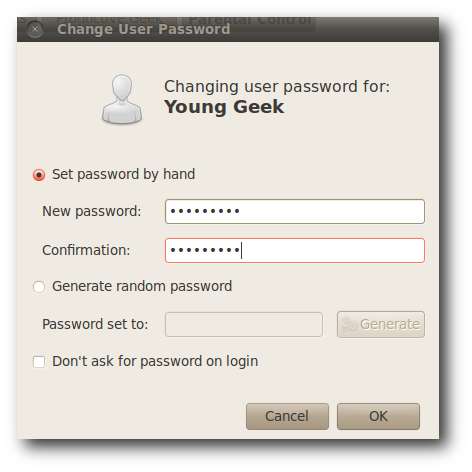
עלינו לוודא שהילדים לא יכולים לעשות דברים שיפשלו הגדרות חשובות באובונטו. אובונטו מאפשרת לנו להגביל את הדברים שילדינו יכולים לעשות עם מערכת ההפעלה. אנו ממליצים להורים להשבית את הזכות הניהולית למחשב, על מנת שלא יתקינו תוכנית זדונית או ישנו תצורה חשובה כלשהי במערכת ההפעלה.
לחץ על כפתור 'הגדרה מתקדמת' כדי להעלות את חלון ההגדרה המקדימה.
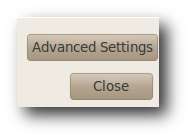
לחץ על הכרטיסייה 'הרשאות משתמש' כדי להגדיר את הרשאות חשבון המשתמש לילדים. בטל את הסימון של תיבת הסימון 'ניהול מערכת' כדי לוודא שהילדים לא יוכלו לשנות הגדרה חשובה באובונטו. אתה יכול גם להגביל את הגישה להתקנים חיצוניים כגון כוננים קשיחים חיצוניים או תקליטור אם אתה מרגיש שזה הכרחי.
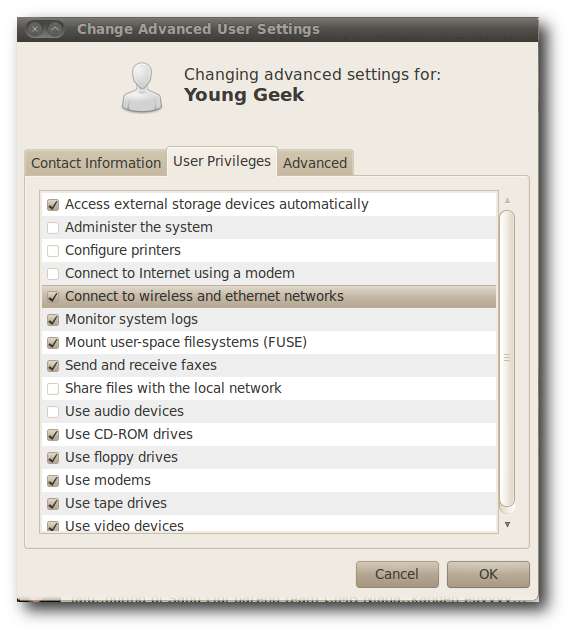
מעקב אחר פעילות באינטרנט
השלב הבא שעלינו לעשות הוא לוודא שילדינו לא יוכלו לפתוח אתרי אינטרנט לא מהימנים. נשיג זאת על ידי התקנת בקרת תוכן באינטרנט. הדבר הראשון שעלינו להוסיף את בקרת התוכן המקוונת PPA ל- 'מקורות תוכנה' של אובונטו:
deb http://ppa.launchpad.net/webcontentcontrol/webcontentcontrol/ubuntu ראשי צלול
deb-src http://ppa.launchpad.net/webcontentcontrol/webcontentcontrol/ubuntu ראשי צלול
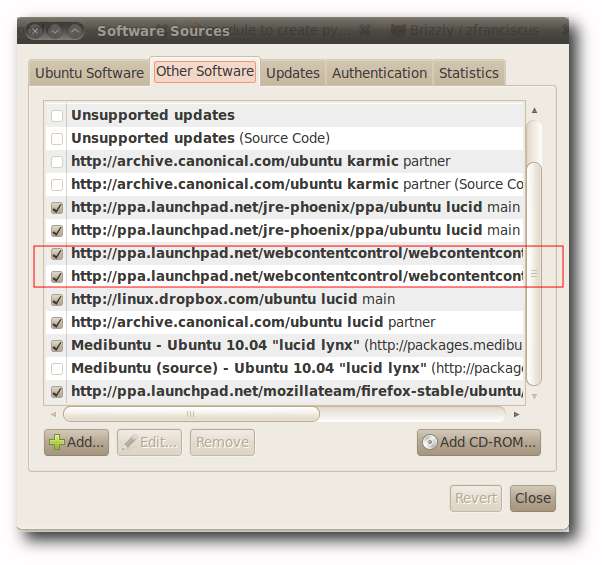
פתח את מקורות התוכנה של אובונטו והתקן בקרת תוכן באינטרנט.

עלינו לוודא שהוא נועל את שרת ה- proxy של דפדפן אובונטו. בדרך זו אנו יכולים להיות בטוחים ששליטה ברשת חוסמת אתרי אינטרנט מזיקים בפני הילדים. פתח את הכרטיסייה 'הגדרות מתקדמות' בבקרת תוכן האינטרנט שלך ונעל את 'הגדרות ה- proxy של Firefox' ואת 'ממשקי WPA'.
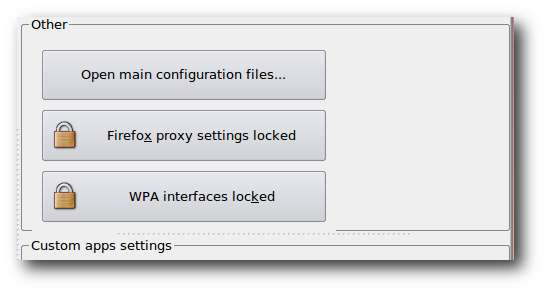
בחר בחשבון המשתמש של הילדים שלנו כך ששליטה בתוכן אינטרנט תעקוב רק על תעבורת האינטרנט של ילדינו ולא שלנו.
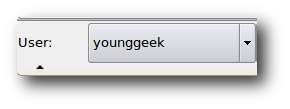
בקרת תוכן באינטרנט תיירט כל בקשה שהמשתמש יזמן ב- Firefox ותציג דף אזהרה אם הילדים מנסים לפתוח תוכן מזיק.

כמו כן, עלינו להגדיר כי בקרת תוכן באינטרנט תתחיל אוטומטית עם הפעלת המערכת. עבור אל 'מערכת'> 'העדפות'> 'הפעל יישומים'. הוסף בקרת תוכן אינטרנט לרשימת יישומי ההפעלה.
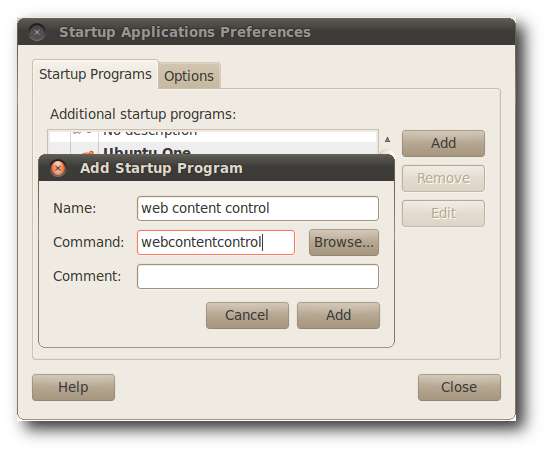
עלינו גם לוודא שילדינו לא יוכלו לעצור את בקרת תוכן האינטרנט. אנו יכולים לעשות זאת על ידי הסרת זכויות גישה מילדינו. פתח את הטרמינל והקלד את הפקודה הבאה ואחריו Enter.
gksu nautilus

עבור לתיקיית / usr / bin ולחץ באמצעות לחצן העכבר הימני על קובץ הסקריפט של פגז webcontentcontrol.
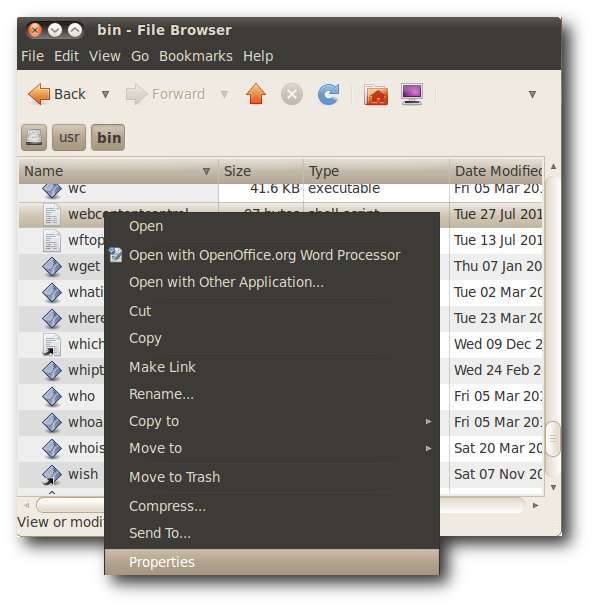
פתח את כרטיסיית ההרשאה. שנה את הרשאת הקבוצה 'אחרים' ל'אין 'והגדר את הקבוצה לחשבון המשתמש שלך כדי לוודא שאתה עדיין מסוגל להפעיל בקרת תוכן באינטרנט. בדוגמה זו, חשבון המשתמש הוא 'Zainul'.
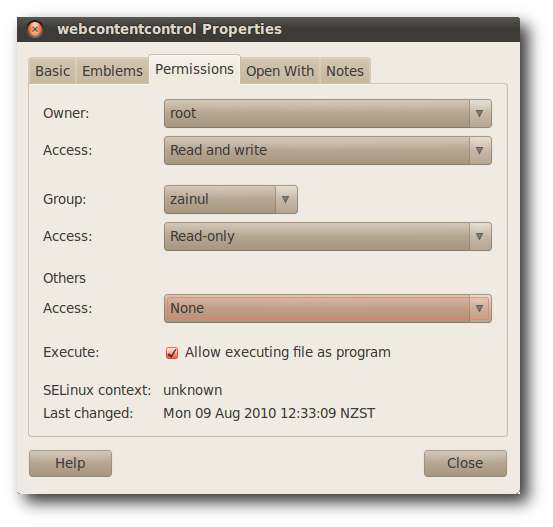
משחקי שליטה
ייתכן שנרצה למנוע מהילדים לשחק יותר מדי משחקים בזמן שהם משתמשים במחשב. אנו יכולים לעשות זאת באובונטו על ידי שינוי זכויות הגישה לילדים למשחקים.
פתח את המסוף שלך והפעל את Nautilus במצב שורש. הקלד את הפקודה הבאה במסוף:
gksu nautilus

פתח את מדריך המשחקים תחת / usr.
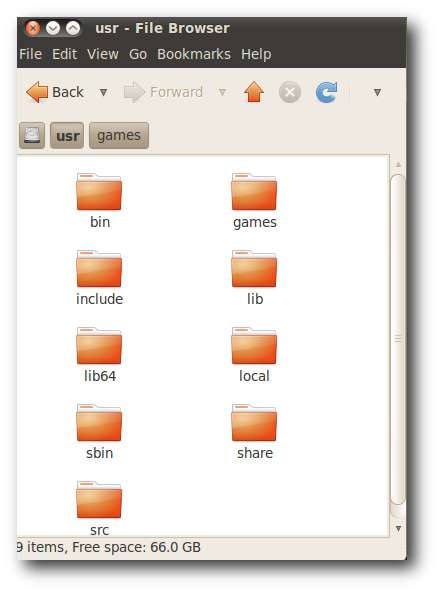
לחץ לחיצה ימנית על תיקיית 'משחקים' ולחץ על תפריט 'מאפיינים' כדי שנוכל לשנות את ההרשאות.
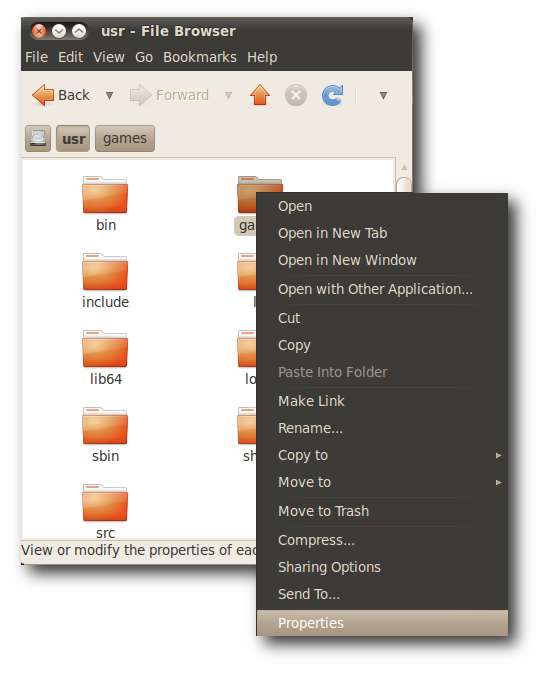
פתח את הכרטיסייה 'הרשאות' ושנה את 'גישה לתיקיות' עבור 'אחרים' ללא. זה ימנע מהילדים לשחק משחקים כלשהם באובונטו. שנה את 'הקבוצה' לקבוצת המשתמשים שלך, כך שתוכל עדיין לשחק את המשחק. במקרה שלי הקבוצה היא זאינול.
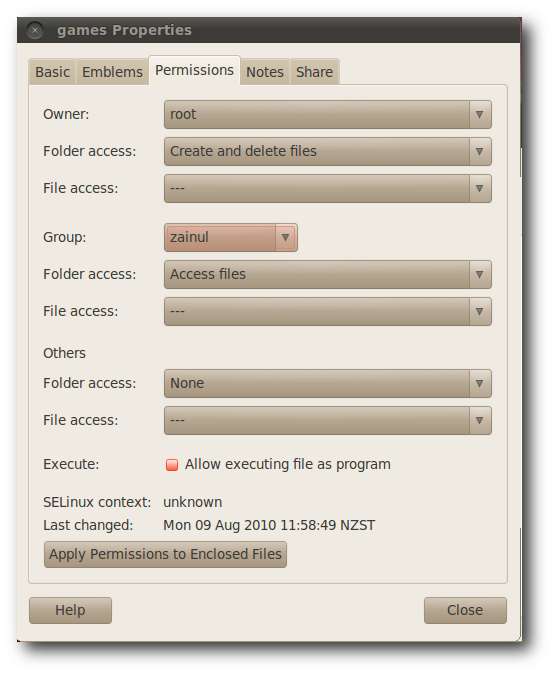
ניהול זמן השימוש במחשבים
מתישהו נרצה להגביל את משך הזמן שילדיך משתמשים במחשב. על מנת לעשות זאת עלינו להתקין תוכנה בשם 'timekpr' שתנעל את המחשב כשיגיע הזמן. הוסף את ה- PPA הבא למקורות התוכנה שלך כדי שנוכל להתקין את timekpr ממקורות התוכנה של אובונטו.
deb http://ppa.launchpad.net/timekpr-maintainers/ppa/ubuntu ראשי צלול
deb-src http://ppa.launchpad.net/timekpr-maintainers/ppa/ubuntu ראשי צלול
עבור אל מקורות התוכנה של אובונטו והתקן את timekpr.

Timekpr מאפשרים לנו להגביל את זמן השימוש במחשב לפי מסגרת זמן או מסגרת זמן. בדוגמה שלהלן אנו מגבילים את זמן השימוש במחשב למשך 300 דקות ביום ראשון ו- 60 דקות ביום שני.
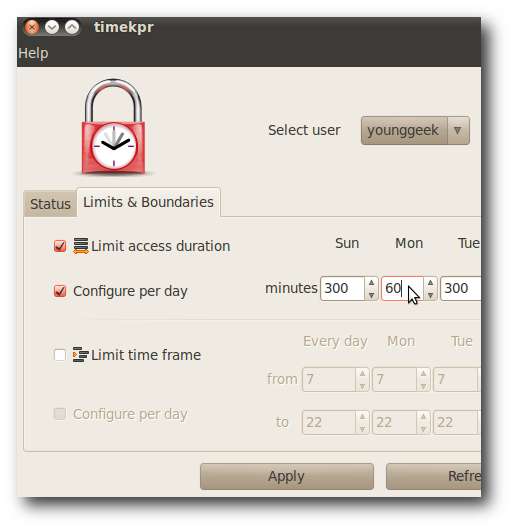
Timekpr יופיע בשורת המשימות של Young Geek והוא יופיע מתי הוא ינעל את שולחן העבודה.
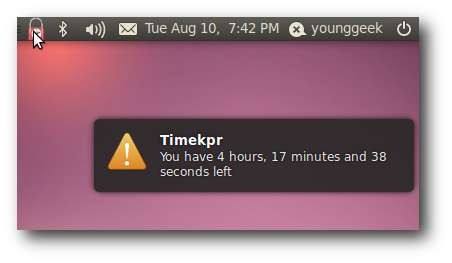
סיכום
אנו בהחלט יכולים להגדיר את אובונטו כך שהמחשב יהיה כלי בטוח יותר לשימוש ילדינו. יש הרבה פיתוח מעניין באובונטו כדי להקל על כל הניהול. אם במקרה אתה משתמש ב- Windows, כתבנו מדריך טוב כיצד לעשות זאת להגדיר את בקרת ההורים ב- Windows 7







